-
아이폰 사진 숨기기 쉬워요!IT정보 2020. 12. 16. 20:59
스마트폰을 사용하면서 사진찍기가 정말 쉬워졌습니다. 그리고 가족이나 친구들과 내가 찍은 사진들을 직간접적으로 공유하기도 하죠.
사진을 메세지 기능이나 카카오톡, 드라이브 등으로 공유하게 되면 내가 지정한 사진만 보여줄 수 있지만, 같이 얼굴을 마주하고 앉아있으면서 직접적으로 사진첩을 보면서 공유하게 되면 내가 보여주고 싶지 않은 사진들도 노출되는 경우가 있는데요.
다른 사람들에게 보여주고 싶지 않은 사진들을 숨겨 나만 볼 수 있도록 하는 방법이 있습니다. 이번 포스팅에서는 알아두면 유용한 아이폰 사진 숨기기 방법에 대해 알아보도록 하겠습니다.
아이폰 사진 숨기기 방법
1. 먼저, 사진첩에 들어가 앨범 항목에 들어가주세요.
2. 앨범에서 숨기고 싶은 사진을 선택해주세요.
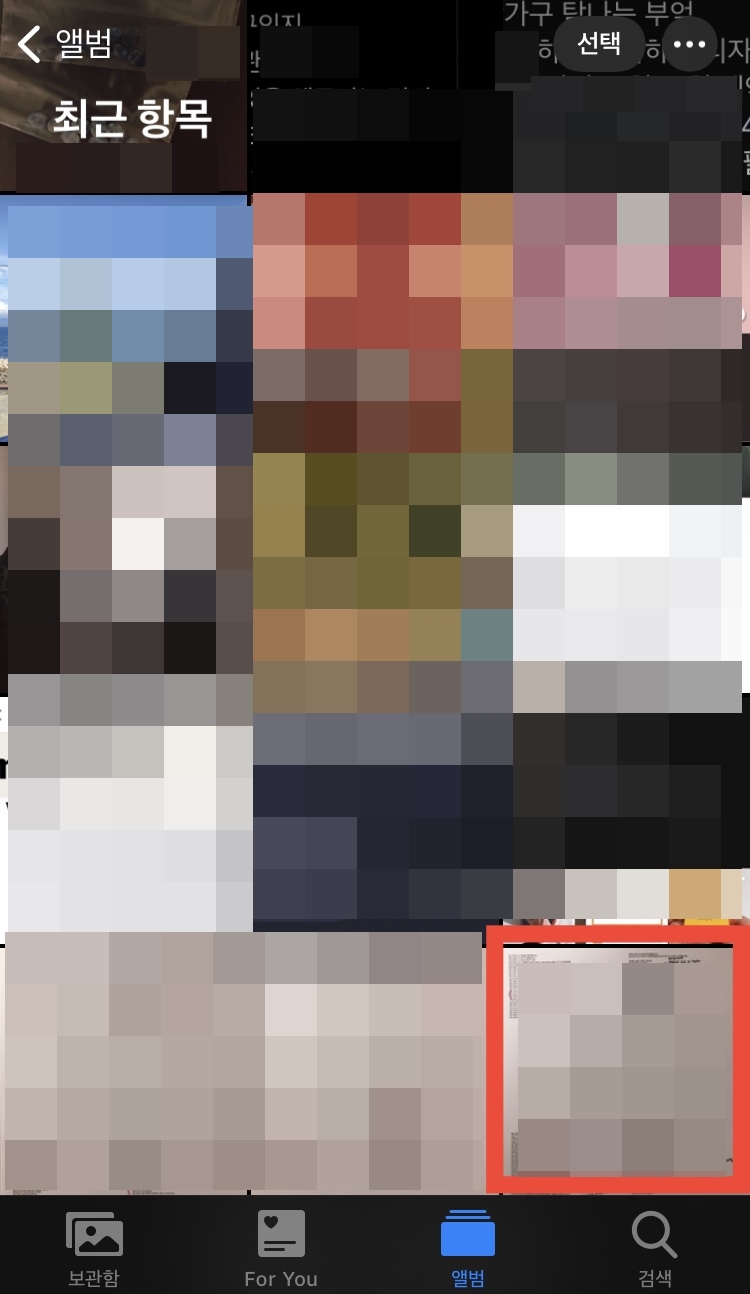
3. 선택한 사진 화면에서 좌측 하단에 표시해둔 버튼을 눌러주세요.

4. 버튼을 눌러나오는 창에서 아래로 쭉 내려 '가리기' 항목 버튼을 눌러주세요.

5. 다음 창에서 '사진 가리기' 버튼을 눌러주시면 아이폰 사진 숨기기 완료입니다. (그럼 더 이상 그냥 앨범에서는 사진이 보이지 않습니다.)

숨겨진 사진들은 어떻게 볼 수 있나요?
숨기기 된 사진들을 다시 보기 위해서는 사진(앨범)에 들어가 하단으로 쭉 슬라이드해서 내려주시면 유틸리티 항목 아래에 있는 '가려진 항목'을 눌러주시면 숨기기 완료된 사진을 확인할 수 있습니다.
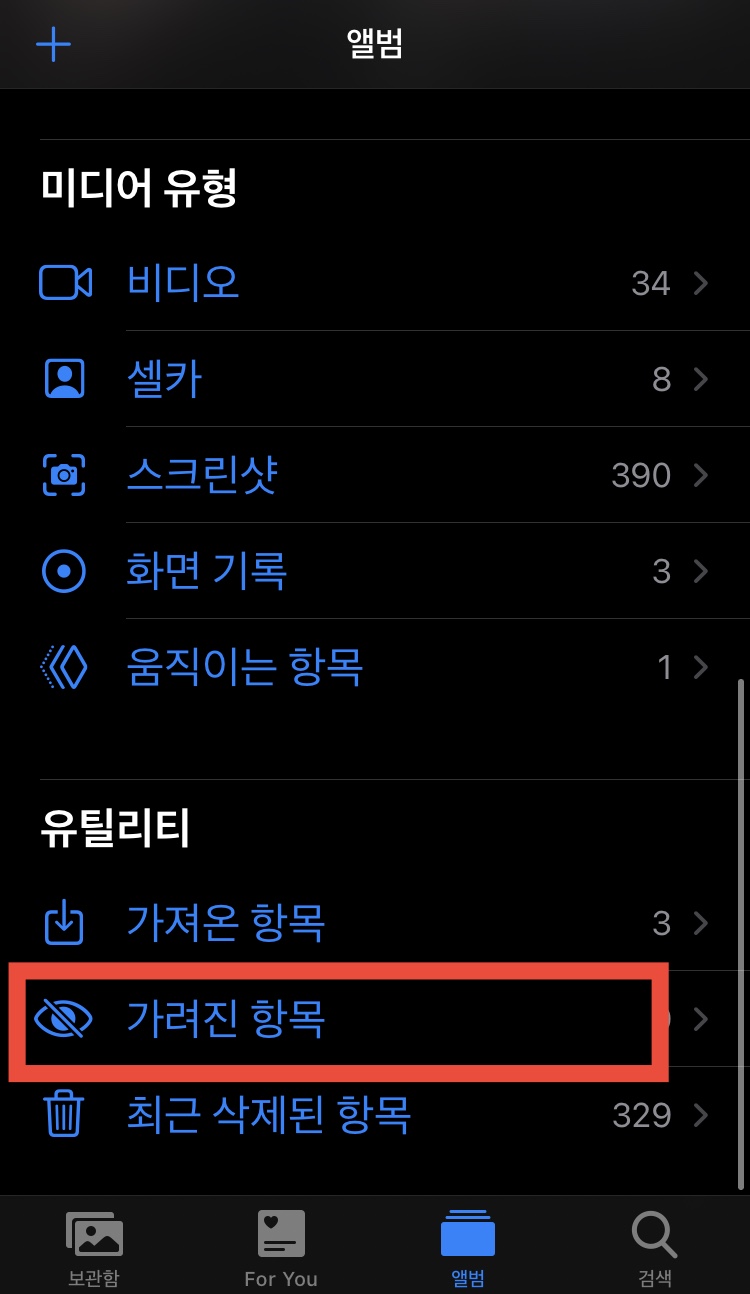
아이폰 사진 숨기기 여러장도 가능한가요?
아이폰에서 사진을 숨길 때는 하나씩 선택해서 하나하나 사진 가리기 해주셔도 되지만, 만약에 한꺼번에 여러장을 사진 숨기기하고 싶다면, 여러장을 한번에 쭉 선택해주신 다음 '사진 가리기'해주시면 한꺼번에 여러장을 숨길 수도 있습니다.
아이폰 사진 숨기기 해제 방법은 어떻게 하나요?
사진가리기 해둔 사진들을 다시 사진첩에서 보이게 하기위해서는 사진첩에 들어가 하단으로 쭉 내려주신 다음 '가려진 항목' 에서 가능합니다.
1. 사진첩에 들어가 하단에 '가려진 항목' 버튼을 눌러주세요.
2. 다시 보이게 하고 싶은 사진들을 선택해주세요.
3. 사진 선택 후, 하단 가장 좌측에 있는 버튼을 눌러주세요.
4. 버튼을 눌러 나오는 화면에서 아래로 슬라이드해 내려주시면, '가리기 해제' 버튼이 보이고, 버튼을 눌러주시면 사진 숨기기 해제 완료입니다. (그럼 다시 앨범에서 사진 볼 수 있어요!)

이상 이번 포스팅에서는 아이폰 사진 숨기기 방법과 해제 방법에 대해 쭉 정리해보았는데요.
아이폰에는 숨겨진 다양한 꿀기능들이 있는 것 같아요ㅎㅎ 이번에 알아본 사진 숨기기 기능 역시 알아두시면 다른 사람들과 보다 자유롭게 내 앨범 사진을 공유할 수 있도록 할 수 있을 듯 해서 유용하게 사용하기 좋은 기능이라고 생각합니다.
이번 포스팅도 도움되셨길 바라며.. 이만 마무리하도록 하겠습니다.
읽어주셔서 감사합니다^^
'IT정보' 카테고리의 다른 글
아이폰 자동 밝기 끄기 설정 간단하게! (0) 2020.12.18 아이패드 자동완성 끄기 간단 방법 (0) 2020.12.17 아이폰 글자 크기 조절 방법 2가지 (0) 2020.12.15 아이폰 앱 숨기기 어떻게 할까? (0) 2020.12.13 아이폰 사진 편집 어플 대표 앱 2가지 (0) 2020.12.12